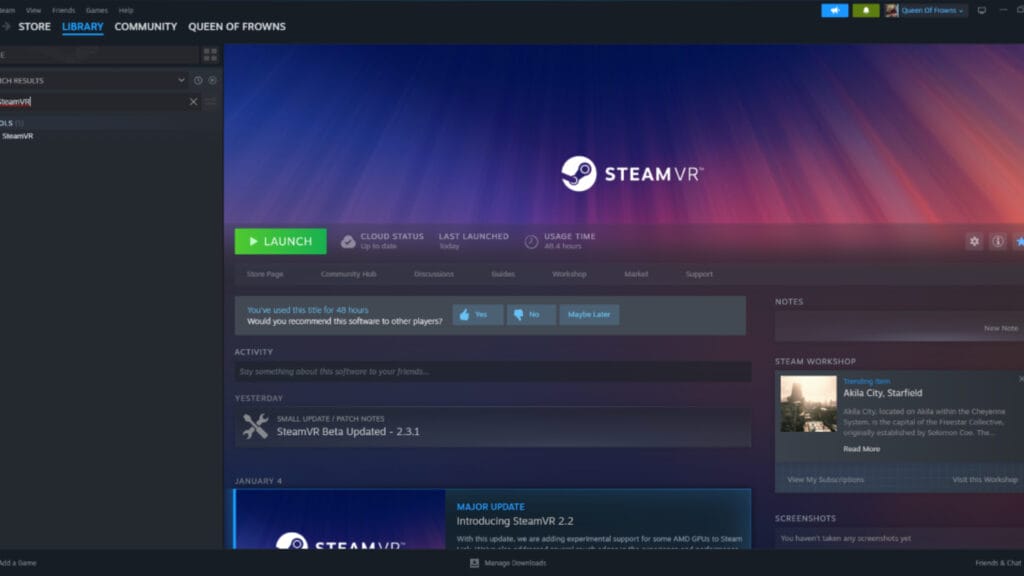Il existe une tonne de jeux que vous pouvez acheter sur Meta Quest 2 et 3. Beaucoup de ces jeux sont disponibles spécifiquement sur la boutique Steam. Heureusement, vous pouvez configurer Steam VR pour jouer à des jeux sur votre Quest 2 ou 3. Ceci étant dit, voyons comment utiliser Steam VR avec Meta Quest 2 ou 3.
Vous devez suivre quelques étapes pour utiliser Steam VR avec Meta Quest 2 ou 3. Assurez-vous de suivre toutes les étapes suivantes avant d’essayer de jouer à des jeux SteamVR.
Advertisement
- Dans la boutique Meta Quest, téléchargez l’application Steam Link.
- Sur PC, installez l’application Meta Oculus, qui devrait être invitée à être installée une fois que vous connectez votre Meta Quest 2 ou 3 à votre PC.
- Sur Steam, installez l’outil Steam VR.
Une fois ce qui précède réglé, vous pouvez maintenant jouer à vos premiers jeux Steam VR sur Meta Quest 2 ou 3. Suivez ces instructions :
- Ouvrez l’application Meta Oculus sur votre PC.
- Connectez votre casque Meta Quest via un USB-C à votre PC et assurez-vous qu’il est sur le même réseau que votre PC.
- Dans votre casque, lorsque la fenêtre « Autoriser l’accès aux données » apparaît, sélectionnez Refuser.
- Dans la fenêtre suivante, « Activer Oculus Link », sélectionnez Activer.
- La fenêtre Oculus Link s’ouvrira et vous pourrez consulter notre bibliothèque pour voir tous les jeux sur votre casque.
- Vous pouvez sélectionner le jeu Steam particulier auquel vous souhaitez jouer à partir de cette fenêtre.
- Vous pouvez également sélectionner le jeu Steam VR depuis votre bureau, puis mettre le casque pour commencer à jouer au jeu.
Vous pouvez regarder cette vidéo de Nathie sur YouTube pour une autre perspective sur la façon de procéder :